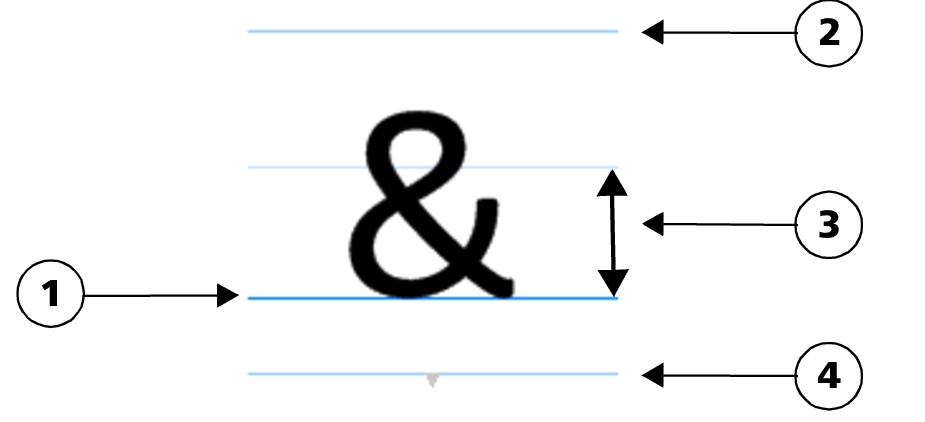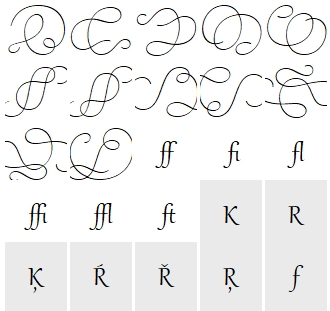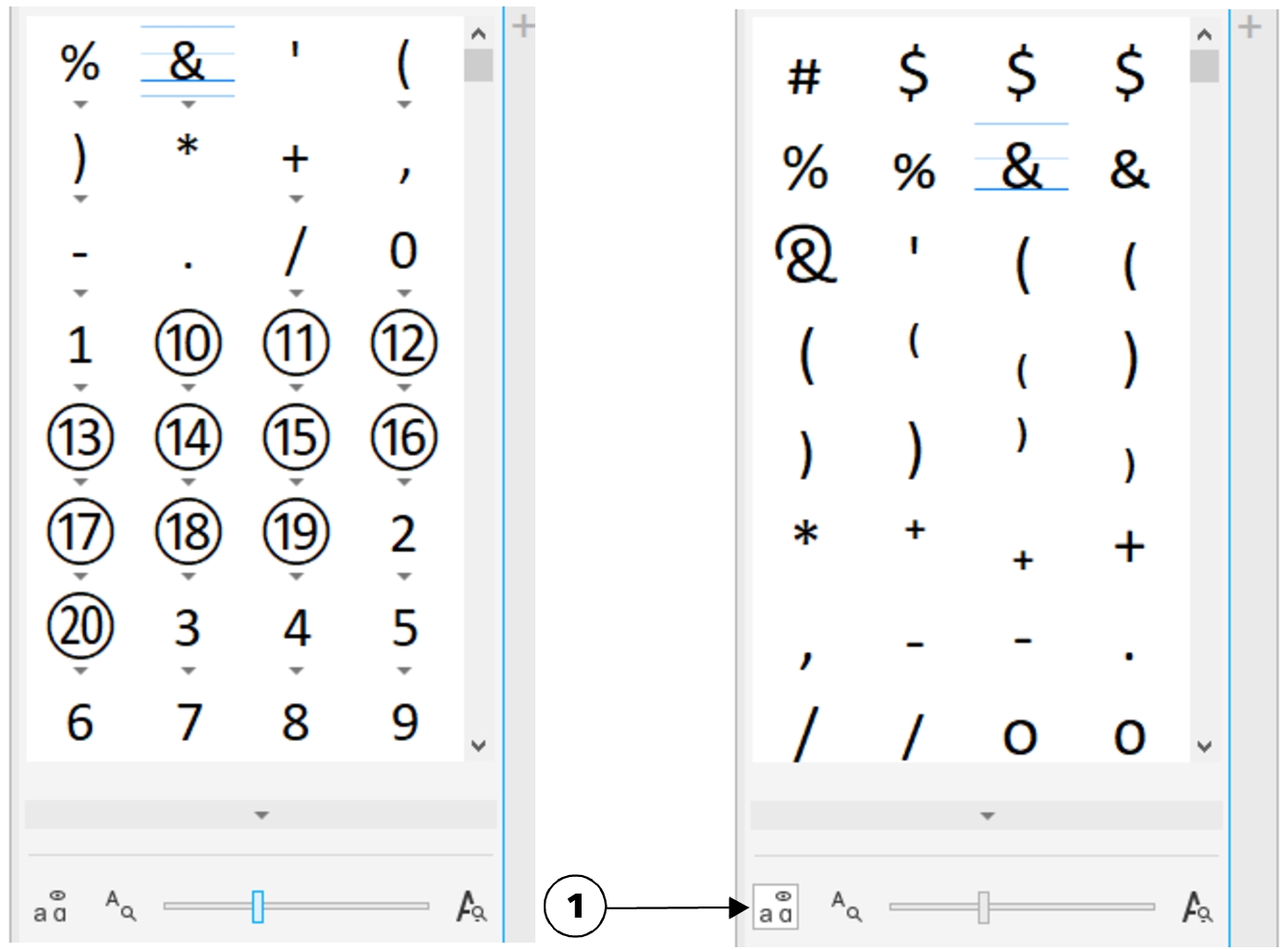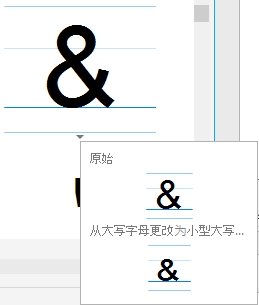特殊字符、符号和字形
使用字形泊坞窗,您可以查找和插入 OpenType 字体的特殊字符、符号和字形(单个字符或字符组合的变体)。
默认情况下,字体中包括的所有字符、符号和轮廓沟槽都将显示出来,但是您可以过滤字符子集,以便只显示您想要的字符。例如,您可以只显示货币符号或数字,或只显示斯拉夫语字符和符号。
字形泊坞窗是查看和应用 OpenType 字体提供的 OpenType 功能的理想之选。默认视图显示一个字符列表,其中单个字符的轮廓沟槽分组显示。此外,您还可以显示一个更长的列表,使可用字形一目了然。
所选择的每个字符都显示在一组蓝线上,以便您预览其相对于文本基线的位置。
您可以使用最近使用的特殊字符列表来复制您经常使用的字符。列表保留了最近使用字符的字体属性和所应用的所有 OpenType 功能。您可以通过移除不再需要的字符来管理列表。
不带 Unicode 映射的字形只能在特定情况下使用特定的 OpenType 功能集进行访问。此类字形不能通过按键插入,但仍然可以从字形泊坞窗添加到文档中。
不带 Unicode 编码的字形将作为字形而非字符插入;因此,您不能更改其字体。例如,如果您将包含不带 Unicode 映射的字形的文本字体从 Gabriola 更改为 Impact,则字形将保持为 Gabriola 字形,如下例所示。
左:不带 Unicode 编码的字形。上部:以该字形开头的文本。下部:字体已更改,但字形保持不变。
易于在没有统一码映射的情况下辨别这些字形与其他字形,因为这些字形在字形泊坞窗中以灰色背景显示。
添加特殊字符、符号或轮廓沟槽
过滤特殊字符、符号和轮廓沟槽
查看 OpenType 功能的字形
左:单个字符下面的 OpenType 功能指示器显示还有更多可用字形。右:按下显示所有字形按钮 (1) 后,所有字形就一目了然了。
显示所有字形按钮对不支持 OpenType 功能的字体不可用。
OpenType 功能提供的一些字形根据它们显示时所在的上下文而变化,并且不能在字形泊坞窗中显示。您可以通过使用屏幕上 OpenType 功能指示符在文档窗口查看和插入此类字形。有关详细信息,请参阅启用屏幕显示 OpenType 功能指示器.